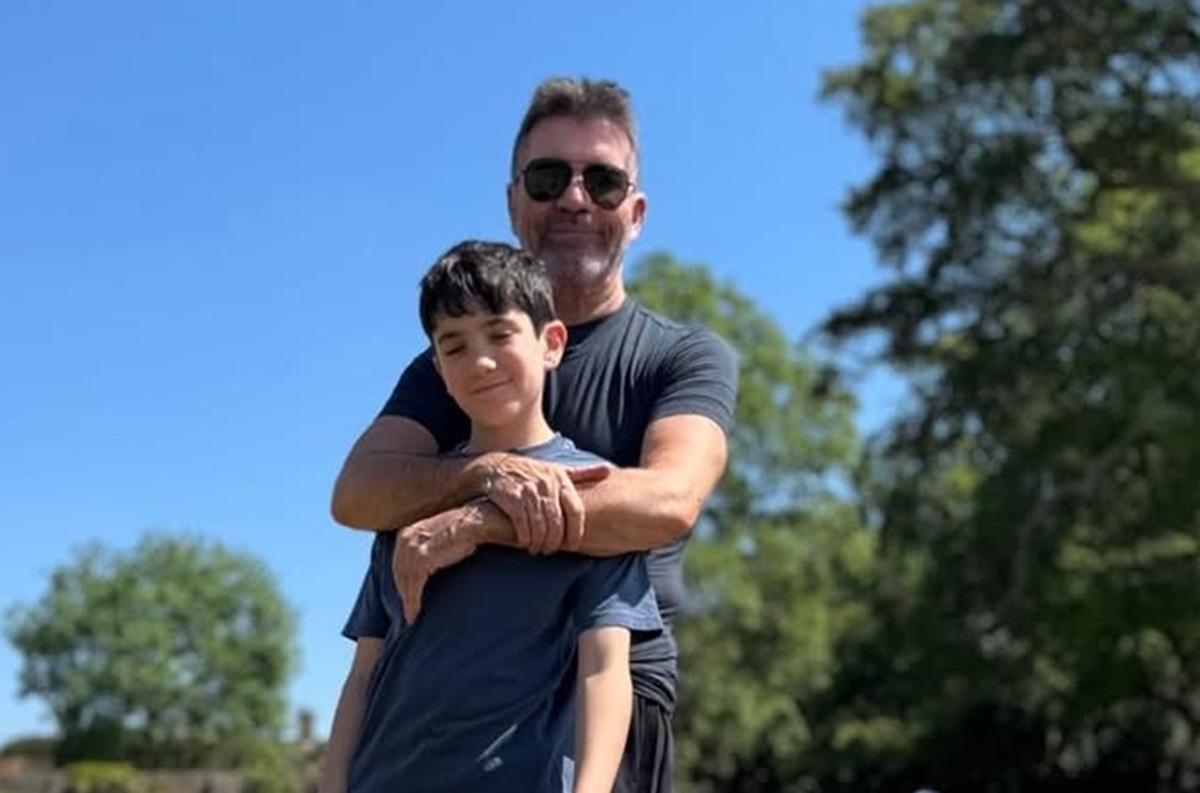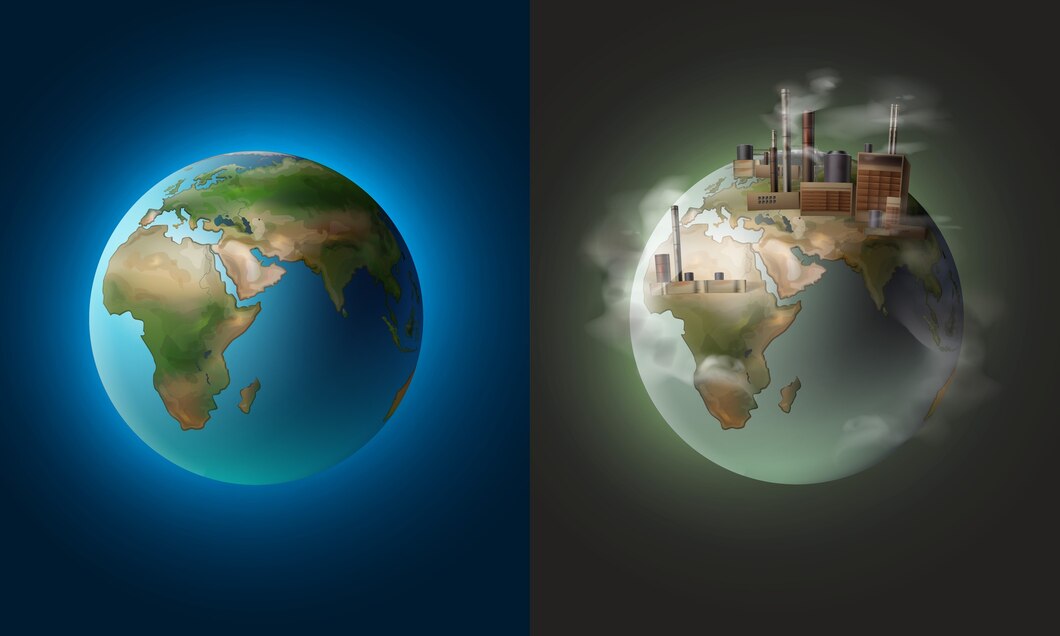ilustrasi gambar tentang Reset iPhone(Media Indonesia)
ilustrasi gambar tentang Reset iPhone(Media Indonesia)
Perangkat iPhone, dengan segala kecanggihannya, terkadang mengalami masalah yang mengharuskan pengguna untuk melakukan reset. Proses ini, meskipun terdengar rumit, sebenarnya cukup sederhana dan dapat menyelesaikan berbagai persoalan, mulai dari aplikasi yang hang hingga kinerja yang melambat. Memahami berbagai metode reset dan kapan menggunakannya akan sangat membantu Anda dalam menjaga performa optimal iPhone Anda.
Kapan Anda Perlu Melakukan Reset iPhone?
Ada beberapa situasi di mana melakukan reset iPhone menjadi solusi yang tepat. Salah satunya adalah ketika aplikasi tiba-tiba berhenti merespons atau freeze. Kondisi ini seringkali disebabkan oleh bug pada aplikasi atau konflik dengan sistem operasi. Selain itu, jika iPhone Anda terasa lambat atau kurang responsif, reset dapat membantu membersihkan memori dan menutup aplikasi yang berjalan di latar belakang, sehingga meningkatkan kinerja secara keseluruhan. Masalah konektivitas, seperti kesulitan terhubung ke Wi-Fi atau Bluetooth, juga dapat diatasi dengan melakukan reset jaringan. Terakhir, jika Anda berencana menjual atau memberikan iPhone Anda kepada orang lain, reset pabrik adalah langkah penting untuk menghapus semua data pribadi Anda dan mengembalikan perangkat ke pengaturan awal.
Jenis-Jenis Reset pada iPhone
Terdapat beberapa jenis reset yang dapat Anda lakukan pada iPhone, masing-masing dengan fungsi dan dampaknya sendiri. Penting untuk memahami perbedaan di antara mereka agar Anda dapat memilih metode yang paling sesuai dengan masalah yang Anda hadapi. Berikut adalah beberapa jenis reset yang umum digunakan:
- Soft Reset (Restart): Ini adalah jenis reset yang paling sederhana dan tidak akan menghapus data Anda. Soft reset hanya mematikan dan menghidupkan kembali iPhone Anda, mirip dengan me-restart komputer.
- Hard Reset (Force Restart): Metode ini digunakan ketika iPhone Anda benar-benar freeze dan tidak merespons sentuhan atau tombol. Hard reset memaksa iPhone untuk memulai ulang tanpa menghapus data.
- Reset Pengaturan: Opsi ini memungkinkan Anda untuk mereset berbagai pengaturan iPhone Anda, seperti pengaturan jaringan, kamus keyboard, tata letak layar utama, dan pengaturan lokasi. Data pribadi Anda tidak akan terhapus.
- Reset Pabrik (Erase All Content and Settings): Ini adalah jenis reset yang paling drastis dan akan menghapus semua data dan pengaturan dari iPhone Anda, mengembalikannya ke kondisi seperti baru keluar dari pabrik.
Langkah-Langkah Melakukan Soft Reset (Restart)
Soft reset adalah cara tercepat dan termudah untuk mengatasi masalah kecil pada iPhone Anda. Prosesnya bervariasi tergantung pada model iPhone yang Anda gunakan:
Untuk iPhone 8 atau Lebih Baru (dengan Face ID):
- Tekan dan tahan tombol Volume Naik atau Volume Turun dan tombol Samping (tombol Daya) secara bersamaan hingga muncul slider daya mati.
- Geser slider untuk mematikan iPhone Anda.
- Setelah iPhone mati, tekan dan tahan tombol Samping (tombol Daya) hingga Anda melihat logo Apple.
Untuk iPhone 7 atau iPhone 7 Plus:
- Tekan dan tahan tombol Samping (tombol Daya) dan tombol Volume Turun secara bersamaan hingga Anda melihat logo Apple.
Untuk iPhone 6s atau Lebih Lama (dengan Tombol Home):
- Tekan dan tahan tombol Samping (tombol Daya) dan tombol Home secara bersamaan hingga Anda melihat logo Apple.
Langkah-Langkah Melakukan Hard Reset (Force Restart)
Jika iPhone Anda benar-benar freeze dan tidak merespons, Anda dapat mencoba melakukan hard reset. Proses ini juga berbeda tergantung pada model iPhone Anda:
Untuk iPhone 8 atau Lebih Baru (dengan Face ID):
- Tekan dan lepaskan tombol Volume Naik dengan cepat.
- Tekan dan lepaskan tombol Volume Turun dengan cepat.
- Tekan dan tahan tombol Samping (tombol Daya) hingga Anda melihat logo Apple.
Untuk iPhone 7 atau iPhone 7 Plus:
- Tekan dan tahan tombol Samping (tombol Daya) dan tombol Volume Turun secara bersamaan hingga Anda melihat logo Apple.
Untuk iPhone 6s atau Lebih Lama (dengan Tombol Home):
- Tekan dan tahan tombol Samping (tombol Daya) dan tombol Home secara bersamaan hingga Anda melihat logo Apple.
Langkah-Langkah Melakukan Reset Pengaturan
Jika Anda mengalami masalah dengan pengaturan tertentu di iPhone Anda, Anda dapat mencoba mereset pengaturan tersebut tanpa menghapus data pribadi Anda. Berikut adalah langkah-langkahnya:
- Buka aplikasi Pengaturan.
- Ketuk Umum.
- Gulir ke bawah dan ketuk Transfer atau Reset iPhone.
- Ketuk Reset.
- Pilih jenis pengaturan yang ingin Anda reset:
- Reset Semua Pengaturan: Mereset semua pengaturan ke default, tetapi tidak menghapus data.
- Reset Pengaturan Jaringan: Menghapus semua pengaturan jaringan, termasuk kata sandi Wi-Fi dan pengaturan VPN.
- Reset Kamus Keyboard: Menghapus semua kata yang telah Anda tambahkan ke kamus keyboard.
- Reset Tata Letak Layar Utama: Mengembalikan tata letak ikon aplikasi ke default.
- Reset Lokasi & Privasi: Mereset pengaturan lokasi dan privasi ke default.
- Masukkan kode sandi Anda jika diminta.
- Konfirmasikan tindakan Anda.
Langkah-Langkah Melakukan Reset Pabrik (Erase All Content and Settings)
Reset pabrik adalah solusi terakhir jika Anda ingin menghapus semua data dan pengaturan dari iPhone Anda. Pastikan Anda telah mencadangkan data Anda sebelum melakukan reset pabrik, karena proses ini tidak dapat dibatalkan. Berikut adalah langkah-langkahnya:
- Buka aplikasi Pengaturan.
- Ketuk Umum.
- Gulir ke bawah dan ketuk Transfer atau Reset iPhone.
- Ketuk Hapus Semua Konten dan Pengaturan.
- Jika diminta, masukkan kode sandi Anda dan kata sandi ID Apple Anda.
- Konfirmasikan tindakan Anda.
- Tunggu hingga proses reset selesai. iPhone Anda akan memulai ulang dan menampilkan layar pengaturan awal.
Tips Sebelum Melakukan Reset Pabrik
Sebelum Anda memutuskan untuk melakukan reset pabrik, ada beberapa hal penting yang perlu Anda pertimbangkan:
- Cadangkan Data Anda: Pastikan Anda telah mencadangkan semua data penting Anda, seperti foto, video, kontak, dan dokumen, ke iCloud atau komputer Anda. Anda dapat menggunakan iCloud Backup atau iTunes (Finder di macOS Catalina atau lebih baru) untuk mencadangkan data Anda.
- Nonaktifkan Find My iPhone: Sebelum melakukan reset pabrik, Anda perlu menonaktifkan fitur Find My iPhone. Buka aplikasi Pengaturan, ketuk nama Anda di bagian atas, ketuk Find My, dan matikan Find My iPhone. Anda akan diminta untuk memasukkan kata sandi ID Apple Anda.
- Ketahui ID Apple dan Kata Sandi Anda: Anda akan memerlukan ID Apple dan kata sandi Anda untuk mengaktifkan kembali iPhone Anda setelah reset pabrik. Pastikan Anda mengingat informasi ini sebelum memulai proses reset.
- Pertimbangkan Alternatif Lain: Sebelum melakukan reset pabrik, pertimbangkan apakah ada solusi lain yang dapat mengatasi masalah Anda. Mungkin saja masalah tersebut dapat diselesaikan dengan memperbarui perangkat lunak, menghapus aplikasi yang bermasalah, atau menghubungi dukungan Apple.
Memecahkan Masalah Umum Setelah Reset
Setelah melakukan reset, Anda mungkin menghadapi beberapa masalah umum. Berikut adalah beberapa tips untuk memecahkan masalah tersebut:
- Tidak Dapat Mengaktifkan iPhone: Pastikan Anda memiliki koneksi internet yang stabil dan ID Apple serta kata sandi yang benar. Jika Anda masih mengalami masalah, coba restart iPhone Anda atau hubungi dukungan Apple.
- Kehilangan Data: Jika Anda tidak mencadangkan data Anda sebelum melakukan reset pabrik, data Anda akan hilang secara permanen. Namun, jika Anda telah mencadangkan data Anda, Anda dapat memulihkannya selama proses pengaturan awal.
- Kinerja Lambat: Setelah memulihkan data Anda, iPhone Anda mungkin terasa lambat pada awalnya. Ini karena iPhone perlu mengunduh dan mengindeks ulang semua data Anda. Biarkan iPhone Anda terhubung ke Wi-Fi dan pengisi daya selama beberapa jam untuk menyelesaikan proses ini.
- Masalah Aplikasi: Beberapa aplikasi mungkin tidak berfungsi dengan benar setelah reset. Coba perbarui aplikasi tersebut ke versi terbaru atau instal ulang jika perlu.
Kesimpulan
Melakukan reset iPhone adalah keterampilan penting yang perlu dikuasai oleh setiap pengguna. Dengan memahami berbagai jenis reset dan kapan menggunakannya, Anda dapat mengatasi berbagai masalah dan menjaga performa optimal iPhone Anda. Ingatlah untuk selalu mencadangkan data Anda sebelum melakukan reset pabrik dan ikuti langkah-langkah dengan hati-hati untuk menghindari masalah yang tidak diinginkan. Dengan panduan ini, Anda dapat dengan mudah dan cepat mereset iPhone Anda dan kembali menikmati semua fitur dan manfaat yang ditawarkannya. Selamat mencoba! Semoga artikel ini bermanfaat bagi Anda.